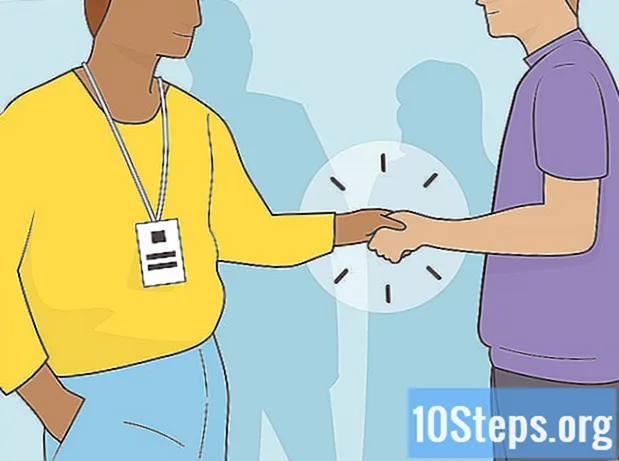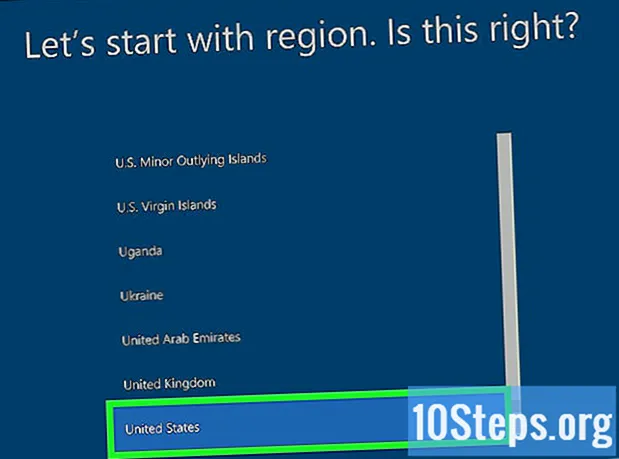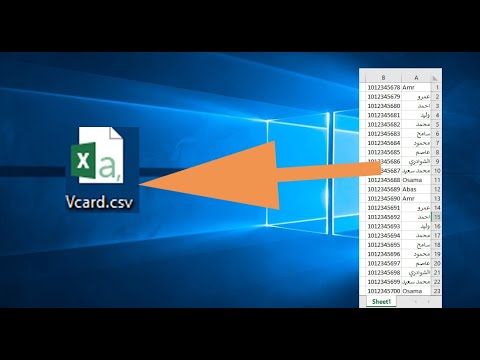
المحتوى
يمكنك إضافة جهات اتصال بريد إلكتروني مجمعة إلى حساب Google الخاص بك عن طريق استيرادها من ملف .CSV (قيم مفصولة بفواصل). يمكن إنشاء ملفات جهات اتصال CSV من البداية أو تصديرها من عميل بريد إلكتروني من اختيارك. يمكنك استخدام ملف Gmail CSV فارغ كقالب لعرض الحقول المقبولة ، ثم إضافة جهات الاتصال الخاصة بك. في النهاية ، قم بالوصول إلى حساب Gmail الخاص بك لاستيراد الملف. لا تنس التحقق مما إذا تم استيراد جهات الاتصال بنجاح.
خطوات
جزء 1 من 2: إنشاء نموذج ملف CSV
تصدير أ ملف CSV من Gmail. إنه بمثابة نموذج لمعرفة الحقول المقبولة عند استيراد ملف CSV.
- إذا كنت تواجه مشكلات في تصدير الملف ، فحاول إضافة جهة اتصال واحدة يدويًا لإنشاء ملف تصدير.
- إذا كنت تقوم باستيراد ملف من خدمة بريد إلكتروني أخرى ، فتابع إلى طريقة الاستيراد.
- إذا كنت تريد إنشاء ملف CSV من البداية ، فتحقق هنا للحصول على قائمة كاملة بالعناوين التي يمكن استخدامها.

افتح ملف CSV باستخدام جدول بيانات أو محرر نص. سيعرض السطر الأول من الملف فئات إدخال البيانات المختلفة (الاسم الأول واسم العائلة والبريد الإلكتروني وما إلى ذلك). ستفصل جداول البيانات الفئات في خلايا مختلفة ، بينما تسرد برامج تحرير النصوص هذه القيم في السطر الأول مفصولة بفواصل.- يعمل Microsoft Excel و Google Sheets مع جداول البيانات ، ويعمل Botepad أو TextEdit مع الملفات النصية.

أضف جهات الاتصال إلى ملف CSV. أدخل المعلومات في الحقول ذات الصلة أو قم بإدراج القيم بالترتيب. إذا لم تكن هناك حاجة إلى قيمة في منطقة معينة ، يمكن ترك الخلية فارغة أو ، في حالة وجود حقل نصي ، قم بتعبئتها بعلامة "،".- على سبيل المثال ، يمكن ملء الحقول "الاسم الأول" ، "الاسم الأخير" ، "الهاتف" ، "البريد الإلكتروني" في ملف نصي بواسطة "John ،،، [email protected]".
- في حالة وجود ملف نصي ، لا تقم بإزالة أي حقول أو تضمين فواصل بدلاً من حقل فارغ. سيتحقق Gmail من جميع الحقول ، لذا فقد تتسبب المساحات المفقودة في حدوث مشكلة في عملية الاستيراد.

افتح قائمة "ملف" وحدد "حفظ". يجب حفظ التغييرات على ملف CSV قبل استيرادها إلى حساب Gmail الخاص بك.
الجزء 2 من 2: استيراد ملف CSV إلى مستعرض ويب
انتقل إلى جهات اتصال جوجل في متصفح الإنترنت الخاص بك.
الوصول إلى حساب Google / Gmail الخاص بك. أدخل اسم المستخدم وكلمة المرور الخاصين بك وانقر فوق "تسجيل الدخول". ستتم إعادة توجيهك إلى صفحة جهات اتصال Google.
انقر فوق الزر "استيراد جهات الاتصال". يتم إدراج هذا الزر في اللوحة اليمنى وسيفتح نافذة استيراد منبثقة.
- إذا كنت تستخدم معاينة جهة الاتصال الجديدة ، فسيتم تسمية هذا الزر باسم "جهات الاتصال". في الوقت الحالي ، لا يدعم هذا الوضع استيراد جهات الاتصال ، وستتم إعادة توجيهك إلى الواجهة القديمة ، مما يتطلب منك إعادة هذه الخطوة.
انقر فوق "اختيار ملف".
حدد ملف CSV للتحميل. انتقل إلى الملف الذي تم تصديره أو إنشاؤه وانقر فوق "فتح". ستتم إضافة الملف إلى نافذة الاستيراد المنبثقة.
انقر فوق "استيراد". بعد لحظة ، سيتم الانتهاء من الاستيراد وسيتم إدراج جهات الاتصال في صفحة "جهات الاتصال".
- إذا لم يتم استيرادها بشكل صحيح (على سبيل المثال ، المعلومات التي تم استيرادها في الحقل الخطأ) ، فربما تكون قد أزلت حقلاً أو نسيت وضع فاصلة في ملف CSV. إذا قمت باستيراد الكثير من جهات الاتصال ، فقد يكون من الأسهل إصلاح ملف CSV ، وحذف جهات الاتصال المستوردة واستيرادها مرة أخرى ، بدلاً من تحرير واحدة تلو الأخرى.
نصائح
- لا يمكن حاليًا استيراد ملفات CSV باستخدام الأجهزة المحمولة.
- من المحتمل أن يكون ملف CSV أحد خيارات التصدير لخدمة بريد إلكتروني أخرى. سيتم تنسيق هذه الملفات مسبقًا بمعلومات الاتصال الجاهزة للاستيراد إلى حساب Google الخاص بك.
تحذيرات
- إذا كنت قد أنشأت ملف CSV الخاص بك ، فمن الأفضل التحقق من أنه تم استيراد المعلومات إلى الحقول الصحيحة. على سبيل المثال ، تأكد من أن الأسماء ورسائل البريد الإلكتروني تظهر في المساحات الصحيحة وأنها مرتبطة بجهات الاتصال الصحيحة.